台式机电脑功率一般多大
装机吧 2020年07月21日 17:00:30
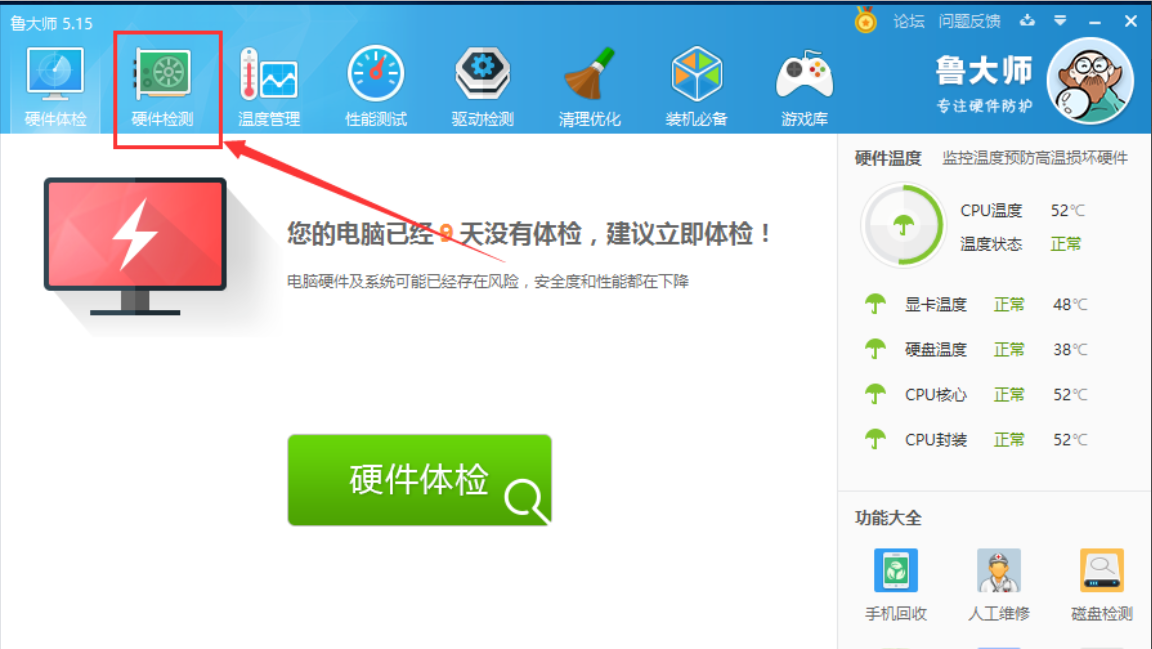
经常有朋友问小编台式机电脑功率一般多大,因为电脑配置不一样电脑功率也不一样,今天先来讲讲怎么看台式机电脑功率吧。
1.打开“鲁大师,然后单击“硬件检测”选项卡。
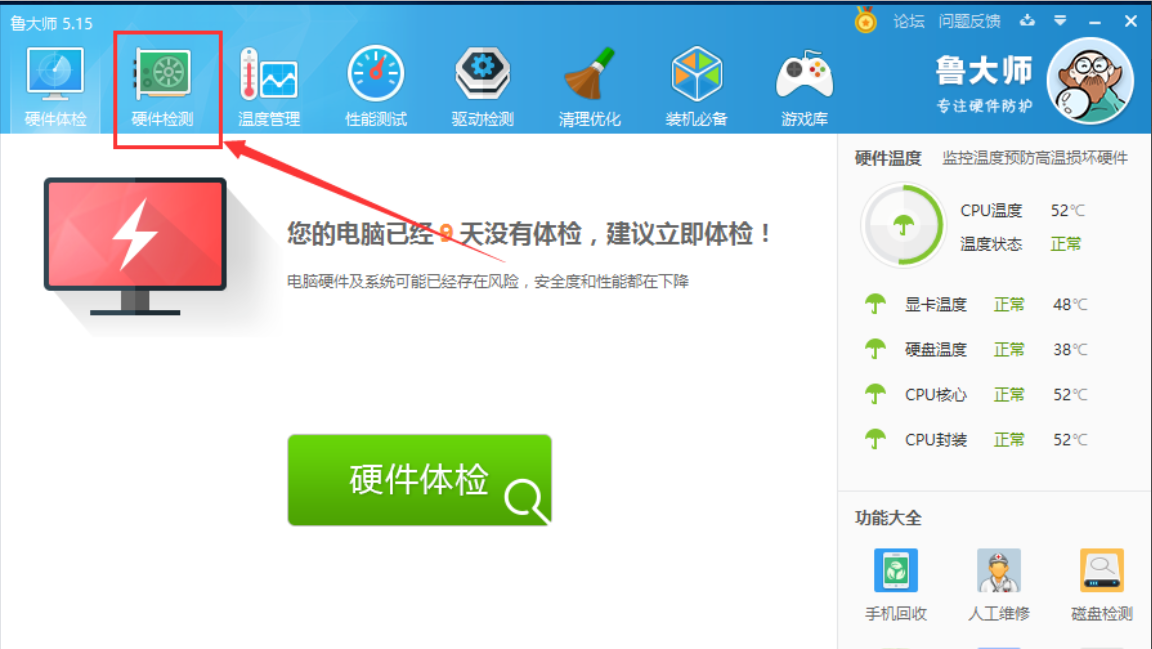
2.单击功耗估算选项卡。
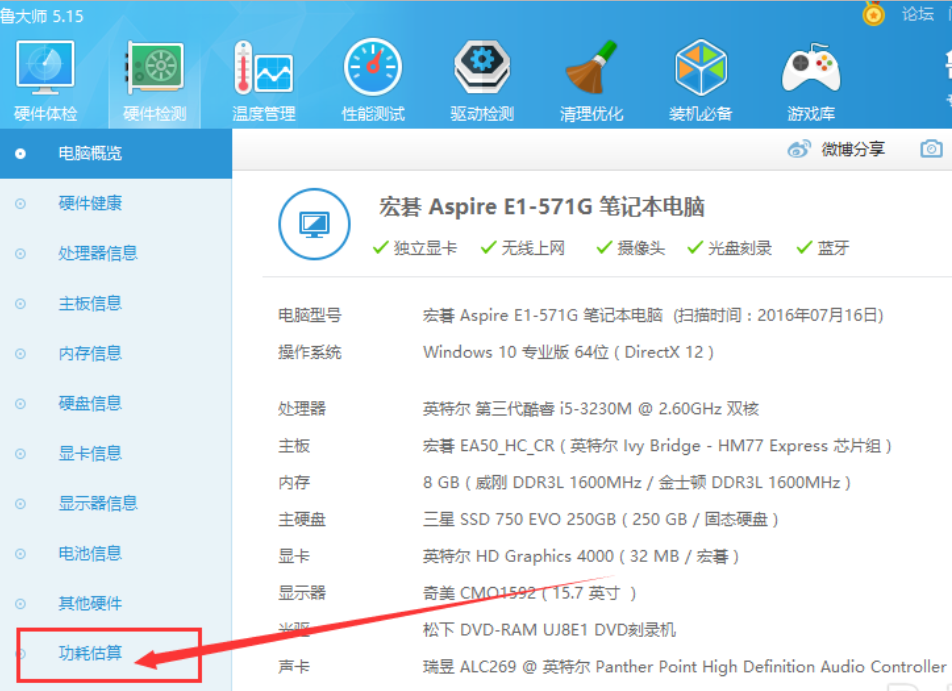
3.打开后的外观。
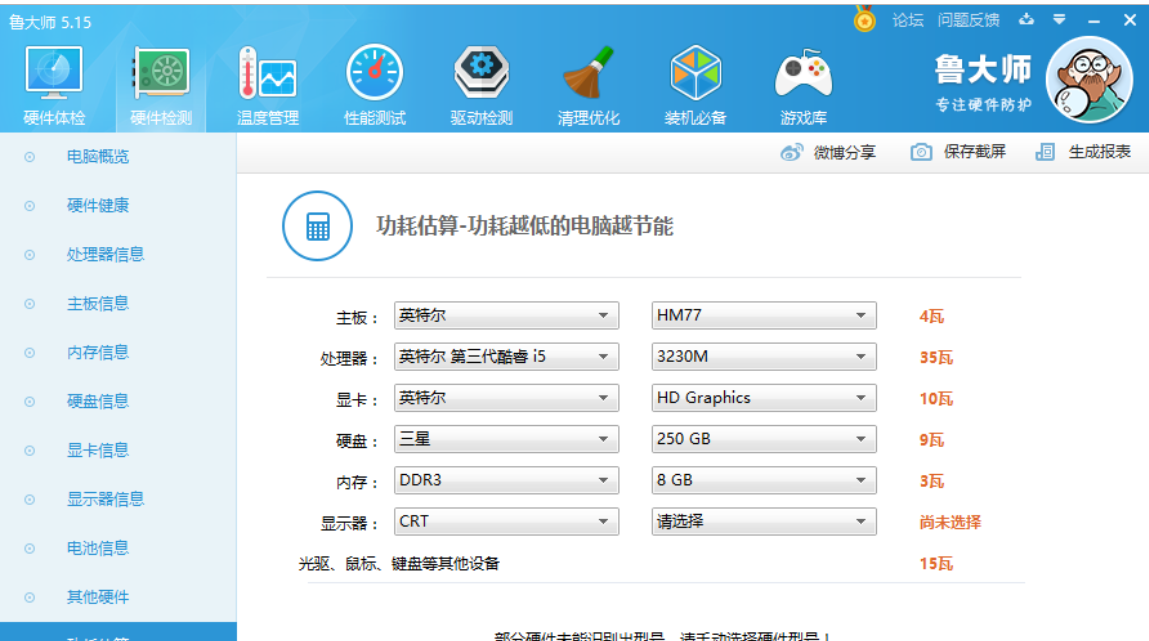
4.右侧有一个下拉菜单,您可以选择计算机各部分的配置。通常会自动选择它!
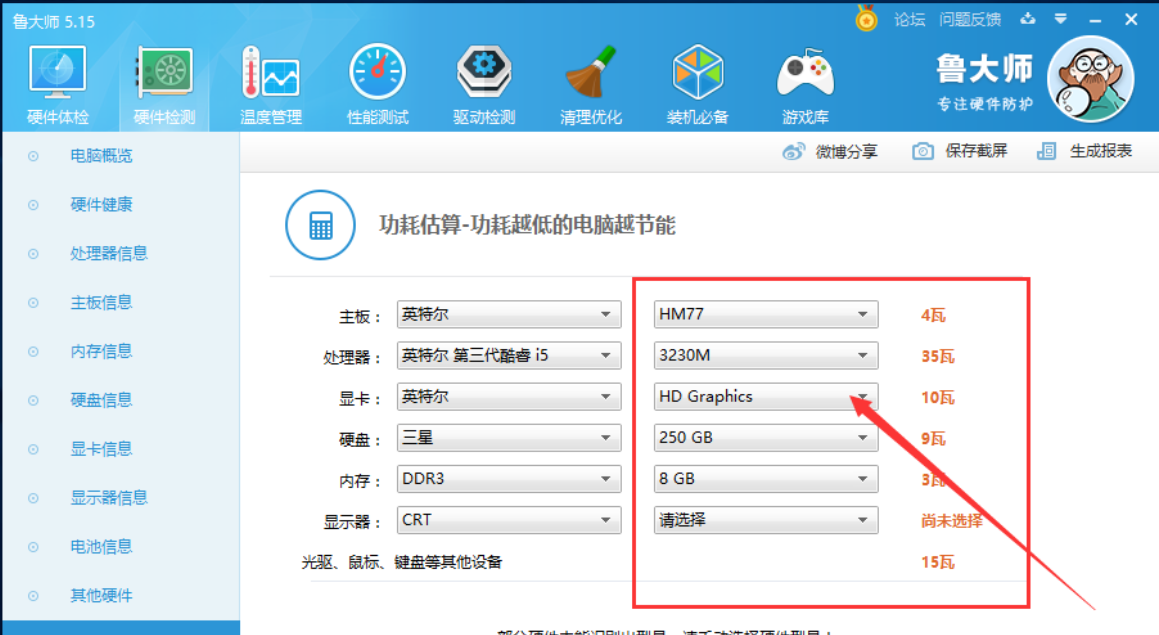
5.无法识别显示屏的尺寸,需要手动添加!
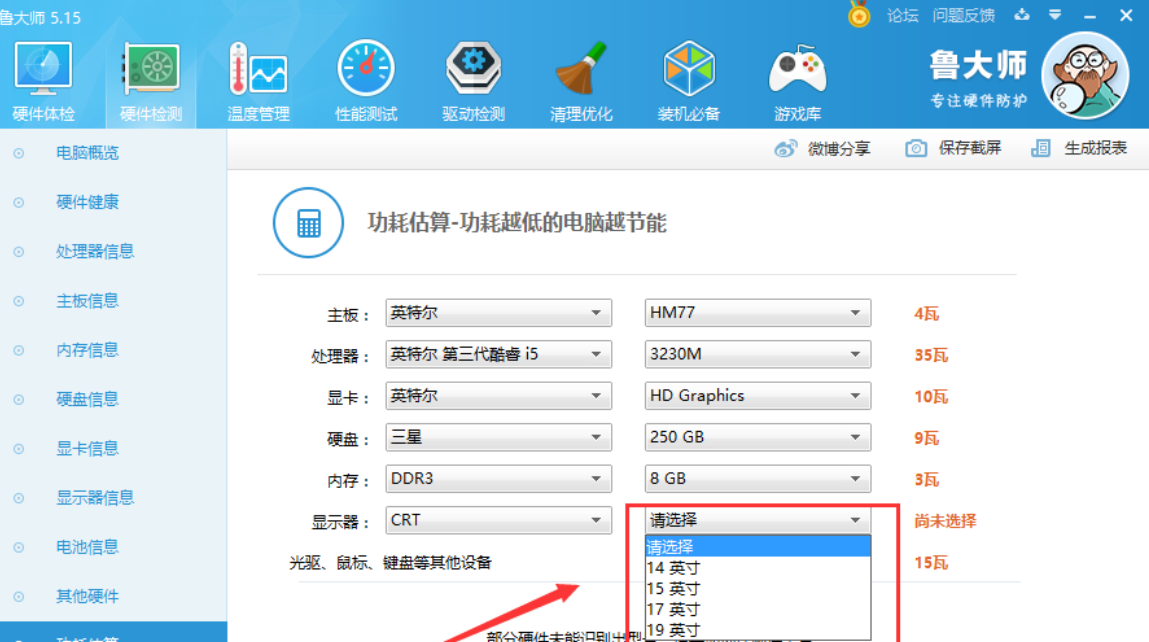
以上就是查看台式机电脑功率的方法了,你学会了吗?
喜欢22






 粤公网安备 44130202001059号
粤公网安备 44130202001059号